Якщо ви звикли друкувати на телефоні двома великими пальцями, то ви, швидше за все, робите це досить
що такеSwiftKey?
SwiftKey - це клавіатура, яка дозволяє вамводити по буквах і створювати слова за допомогою функції SwiftKey Flow. По суті вам просто не потрібно буде відривати палець від клавіатури. Просто водите по ній, захоплюючи букви, і все. Слово за секунду з'явиться у вікні з повідомленням. Так ви доженете тих, хто друкує двома великими пальцями.
Реклама
Реклама


Примітка: виможетевідключити опцію SwiftKey Flow, якщо вам подобається набирати кожну букву.
Які основні функції?
прикольні варіанти дизайну
Налаштування дизайну - це дуже хороша функціяSwiftKey. Ви можете завантажити теми, які будуть відповідати вашому стилю або настрою. Від звичайних темних кольорів, до падаючих зірок і святкових картинок, ви можете миттєво змінювати один дизайн на інший.
Реклама
Реклама
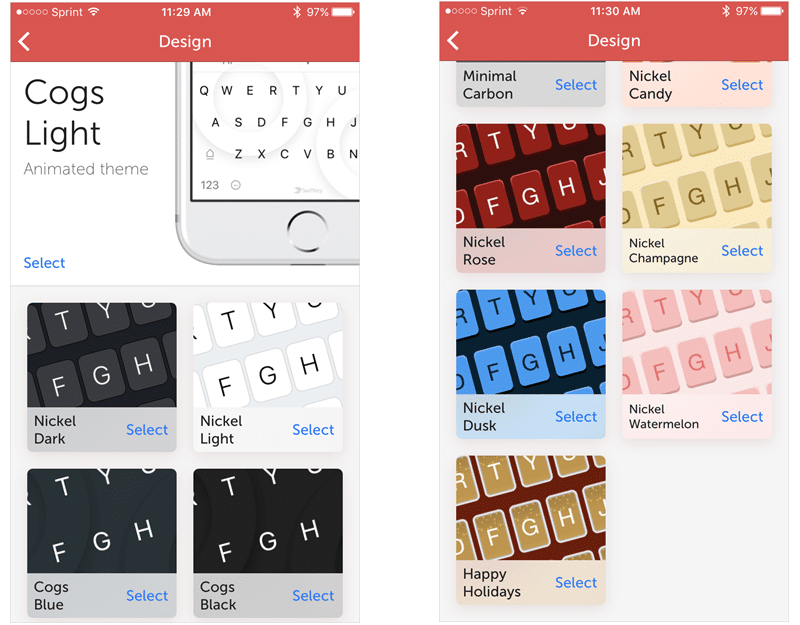

Щоб переглянути, скачати і вибрати тему, відкрийте SwiftKey і перейдіть в Теми.
прості настройки
SwiftKey надає шість простих налаштувань, щоб зробити процес друкування максимально зручним для вас. Ви можете ввімкнути або вимкнути наступне:
- Автовиправлення: додаток буде виправляти і закінчувати за вами слова.
- Швидка точка: ви можете два рази натиснути на пробіл, щоб вставити крапку.
- Автоматичні заголовні букви: автоматичне написання слів на початку пропозиції з великої літери.
- Звук клавіатури: звук клацання при натисненні на літери.
- SwiftKey Flow: друкуйте слова, водячи по буквах і не відриваючи пальця.
- Клавіша з емодзі: замінює клавішу з глобусом на клавішу з швидким доступом до емодзі.


Щоб налаштувати ці опції, відкрийте додаток і зайдіть в Настройки.
кілька мов
Якщо вам потрібно використовувати більше однієї мови,вам пощастило. SwiftKey пропонує великий вибір мов для скачування. Таким чином, коли ви будете друкувати на одному з мов, слова будуть виправлятися коректно. Ви можете включати, відключати і видаляти мови з програми. Це набагато швидше, ніж використовувалася програма з перекладачем.


Щоб завантажити, включити або відключати мови, зайдіть у вкладку Мови.
Допомога і підтримка
Якщо у вас є питання, чи виникли якісьпроблеми зі SwiftKey, ви можете зайти в Підтримку. Перегляньте поширені запитання, теми, або введіть головне слово в пошук. Просто відкрийте програму і виберіть Підтримка.


що ще можеSwiftKey?
Крім цих приголомшливих функцій SwiftKeyпропонує додаткові, щоб зробити ваше життя легше. Коли ви відкриєте додаток, побачите всі налаштування, які ми описали вище. Але якщо на головному екрані ви перегорнути вниз, ви побачите ще більше налаштувань і додаткової інформації.
Обліковий запис
Відкривши вкладку Обліковий запис, ви можете включитифункцію, яка вивчить ваш стиль письма по соціальним мережам і електронній пошті. Зараз це працює для Facebook і Google. Функція також дозволяє створювати копії та синхронізувати мови між девайсами.


Примітка: перед тим, як увімкнути обліковий запис, вам варто почитати проНалаштуваннях приватностіSwiftKeyта Політики приватності. Обидва документи можна знайти на екрані з обліковим записом.
Статистика
Після тривалого використання SwiftKey погляньте на статистику вашого користування. Вона покаже, наскільки покращилась ваша продуктивність.
- Карта друкування: показує, як додаток підлаштується клавіші під ваші дії.
- Продуктивність: показує відсоток поліпшення продуктивності.
- Надрукована дистанція: якщо у вас включена опція SwiftKey Flow, ви можете подивитися, скільки кілометрів ви провели по клавіатурі.
- Зекономлені натискання: показує, яке число натиснень на клавіші ви зекономили, використовуючи функції програми.
- Виправлені помилки: показує, скільки помилок було виправлено додатком за весь час.
- Слова, набрані за допомогою Flow: показує число слів, які ви набрали, водячи по клавіатурі.
- Підказки: відображає число підказаних додатком слів.
- Завершені слова: число слів, яке додаток завершило за вас.
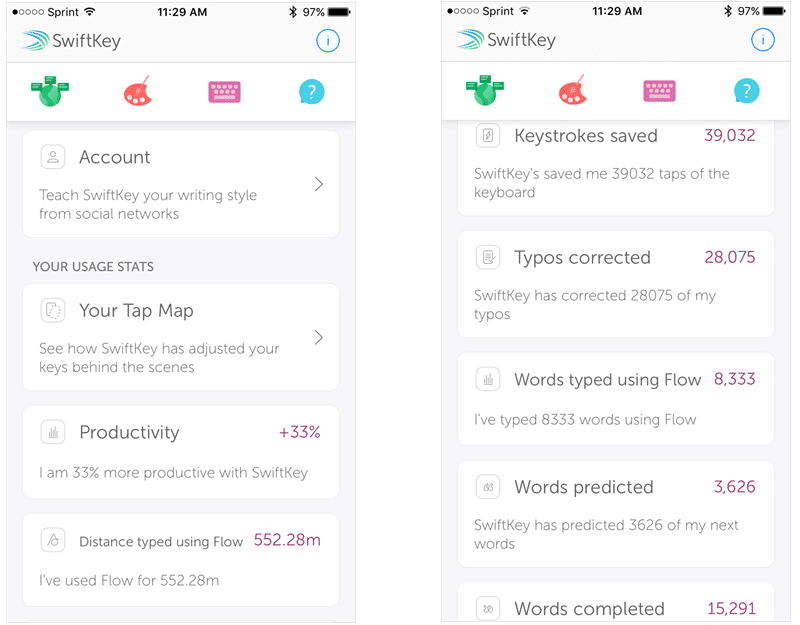

Реклама
Реклама
як завантажити і встановитиSwiftKey
Якщо ви вважаєте, що SwiftKey допоможе вамдрукувати швидше, ви можете завантажити його на iPhone або iPad в App Store безкоштовно. Коли ви встановите додаток, вам потрібно буде встановити його клавіатурою в налаштуваннях.
Відкрийте Налаштування, Основні, Клавіатура. Потім виберіть у клавіатурах SwiftKey. Щоб використовувати клавіатуру, вам потрібно включити опцію Дозволити повний доступ.
Реклама
Реклама


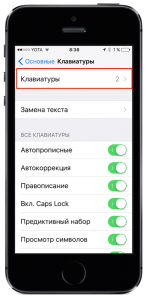



Якщо у вас до сих пір спливає стандартна клавіатура при наборі повідомлення, затисніть клавішу з глобусом і виберіть в варіантах SwiftKey.
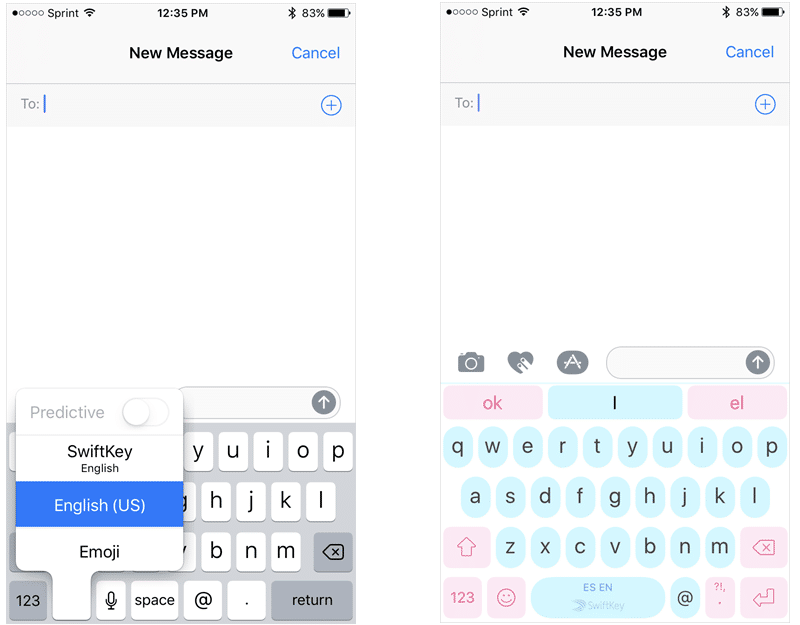

Тепер ви зможете друкувати швидше, робити меншепомилок, і все це в стильних дизайнах. Плюс, якщо ви вирішите потренувати великі пальці, ви можете вимкнути SwiftKey Flow і набирати по одній букві. У будь-якому випадку, SwiftKey - хороший додаток, яке заощадить ваш час.